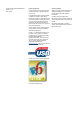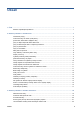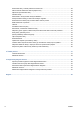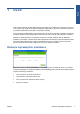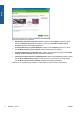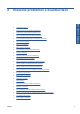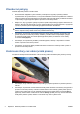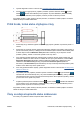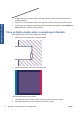HP Designjet T2300 eMFP Printer series - Image Quality Troubleshooting Guide: Slovak
Všeobecné pokyny
Ak máte akýkoľvek problém s kvalitou tlače:
●
Na dosiahnutie najlepšieho výkonu tlačiarne používajte len originálny spotrebný materiál
a príslušenstvo od výrobcu tlačiarne, u ktorých bola dôkladne otestovaná spoľahlivosť a úžitkové
vlastnosti a ktoré zaručujú bezproblémovú prevádzku a tlač najvyššej kvality. Podrobné informácie
o odporúčaných typoch papiera nájdete v príručke Používanie produktu.
●
Dbajte na to, aby typ papiera vybratý na prednom paneli zodpovedal typu papiera vloženému do
tlačiarne. Rovnako tak skontrolujte, či bol typ papiera kalibrovaný. Skontrolujte tiež, či typ papiera
vybratý na prednom paneli zodpovedá typu papiera vloženému do tlačiarne.
UPOZORNENIE: Ak je nesprávne vybratý typ papiera, vyskytnú sa problémy so zlou kvalitou
tlače a nesprávne farby. Môžu sa dokonca poškodiť tlačové hlavy.
●
Skontrolujte, či používate najvhodnejšie nastavenia kvality tlače vzhľadom na konkrétny účel
(pozrite si príručku Používanie produktu). Problémy s kvalitou tlače sa najčastejšie vyskytujú
pri nastavení kvality tlače na možnosť Speed (Rýchlosť) alebo pri nastavení úrovne kvality
na hodnotu Fast (Rýchla).
●
Skontrolujte, či sú podmienky okolitého prostredia (teplota, vlhkosť) v odporúčanom rozsahu.
Pozrite si príručku Používanie produktu.
●
Skontrolujte, či neuplynul dátum použiteľnosti kaziet s atramentom a tlačových hláv: pozrite si
príručku Používanie produktu.
Vodorovné čiary cez obraz (vznik pásov)
Ak výtlačok obsahuje farebné dodatočné vodorovné čiary podľa zobrazenia (farby môžu byť rôzne):
1. Skontrolujte, či typ vloženého papiera zodpovedá typu papiera vybratého na prednom paneli a v
softvéri.
2. Skontrolujte, či používate vhodné nastavenia kvality tlače vzhľadom na konkrétny účel (pozrite si
príručku Používanie produktu). Problém s kvalitou tlače možno niekedy vyriešiť jedine výberom
vyššej úrovne kvality tlače. Ak ste napríklad nastavili posúvač kvality tlače na hodnotu Speed
(Rýchlosť), skúste zmeniť nastavenie na hodnotu Quality (Kvalita). Ak sa po zmene nastavenia
kvality tlače problém vyriešil, môžete v tomto bode svoju úlohu vytlačiť znova.
4 Kapitola 2 Riešenie problémov s kvalitou tlačeSKWW
Problémy s kvalitou tlače